|換装用のSSDとUSB3.0環境を用意する
 |
| コストパフォーマンスに優れるSATA2対応SSD「OCT1-25SAT2-128G」。HDDからの移行なら十二分に速度向上を実感できる |
|
|
今回の検証では移行元ドライブとしてWestern Digital製HDD「WD20EARX」SATA3.0(6Gbps)、移行先ドライブにOCZ製「Octane SATA2 2.5" SSD」シリーズの「OCT1-25SAT2-128G」SATA2.0(3Gbps)を使用した。「OCT1-25SAT2-128G」は128GBの実用的な容量ながら、実勢価格10,000円を下回るコストパフォーマンスモデル。旧環境からいざSSDデビュー、という場合にはうってつけの製品だ。SATA2.0環境のままフルスペックで使用できるため、新たにマザーボードや増設カードなどを買い換える必要がないのは嬉しい。
|インストール不要のシンプルアプリ「EZ Gig Cloning Software」
ここからは実際にソフトを操作しつつ、システム移行のプロセスに移っていこう。
まずSSDを装着した「SATA Wire 3.0」をUSB3.0ポートに接続し、付属のCDから「EZ Gig Cloning Software」を起動する。もっとも、このソフトウェアはインストール不要のアプリケーションファイル形式のため、メーカーWebサイトからファイルをダウンロードすれば光学ドライブのない環境でも実行可能だ。
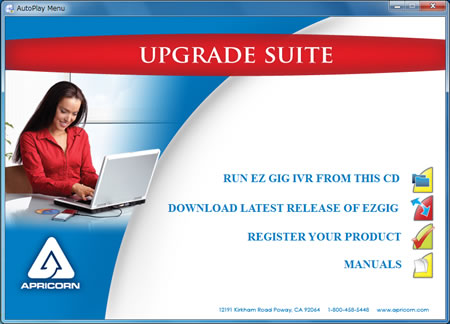 |
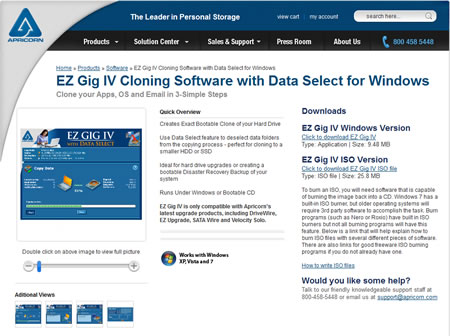 |
| 付属のCDを起動させると上の画面が表示される。光学ドライブがない環境でもApricornのWebサイト上からアプリケーションをダウンロードできるので安心だ |
|
|
ちなみに今回は、Windows 7 HomePremium(64bit)がインストールされ、約30GBの容量が使用された環境で移行作業を行った。さてどのような流れでシステム移行が行われるのか、次項では画像を交えながら紹介していこう。 |

